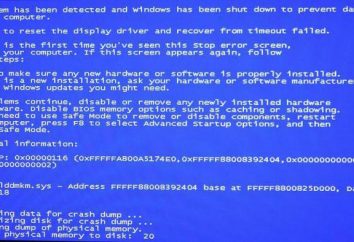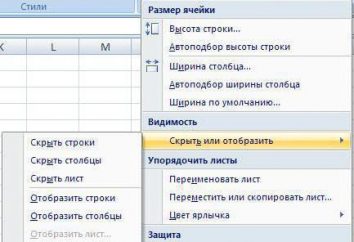Smartphones „Samsung“ jetzt kann eine der beliebtesten Geräte genannt werden. Moderne Geräte haben viele Funktionen und Dienste, die für den Benutzer nützlich sind.
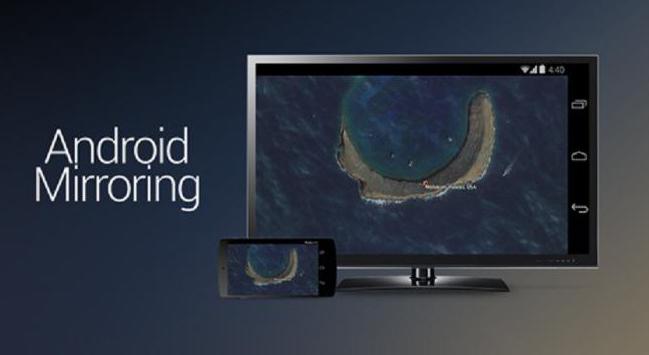
In zunehmendem Maße können Sie Fragen zu Screen-Mirroring Samsung finden – was es ist und wie diese Funktion zu nutzen. In einfachen Worten ist es funktional, Zugriff auf den Bildschirm des mobilen Geräts auf den TV-Bildschirm bereitstellt. Mit dieser Fähigkeit, ein Smartphone Benutzer kann:
- Stellen Sie eine drahtlose Verbindung zu Ihrem Fernseher und eine Vielzahl von Spielen laufen.
- Aufzeichnen von Video-und Audio-Dateien auf dem mobilen Gerät gespeichert ist, auf dem Fernsehgerät.
Apropos, wie der Bildschirm Mirroring Samsung zu verbinden, müssen sich daran erinnern, dass diese Funktion auf einem mobilen Gerät befindet sich Multimedia-Dateien abspielen kann, die gleichzeitig auf, und im Fernsehen. Um mit dieser Funktionalität gestartet, „Netzwerkeinstellungen“ muss im Menü der entsprechenden Anwendung finden und verschiedene Support-Funktionen nutzen. Je nach Version von Android, können diese Dienste unterschiedlich sein – AllShare Cast, WiDi (ab Version 3.5) oder Miracast.

Screen Mirroring Samsung – was es ist, und wenn es verfügbar ist?
Um sicherzustellen, dass Ihr Gerät diese Funktion verfügbar ist, benutzen Sie bitte die offizielle Webseite des Herstellers besuchen, um Informationen über ihre Modelle zu finden. Wenn Ihr Gerät alle Anforderungen erfüllt, können Sie es wie folgt an:
- Auf dem mobilen Gerät, starten Sie den Dienst für den Bildschirm Mirroring Samsung. Suchen Sie nach Geräten zur Verfügung zu verbinden.
- In der Suchergebnisliste, wählen Sie den TV. TV wird als Pop-up – Fenster am oberen Rand des Bildschirms angezeigt.
- In dem obigen Fenster wählen Sie die „Allow ein mobiles Gerät zu verbinden.“

Alle zuvor autorisierte mobile Geräte automatisch ohne Zustimmung von Anfragen an. Wenn Sie „Disable“ wählen, kann Gerät anschließen. Zusätzlich wird, wenn ein solches Verbot Synchronisierung wird in Zukunft nicht mehr zur Verfügung stehen, bis Sie den Status der Verbindung ändern. Wenn Sie zuvor eine solche Verbindung abgelehnt haben, und wollen nun um es einzuschalten, müssen Sie die folgenden Schritte ausführen:
- Gehen Sie zum Menüpunkt „Netzwerkeinstellungen“.
- Wählen Sie Netzwerk → Bildschirm Mirroring → Geräte-Manager das Gerät und klicken Sie auf „Zulassen“.
TV-Einstellungen
Manchmal kommt es vor, dass das mobile Gerät keinen Fernseher im normalen Modus findet, Bildschirm bzw. Mirroring Samsung ist nicht angeschlossen. In diesem Fall brauchen Sie nicht an Ihrem Fernseher devaysa Menü zu suchen, um fortzufahren und die folgenden Schritte im TV-Menü durchführen:
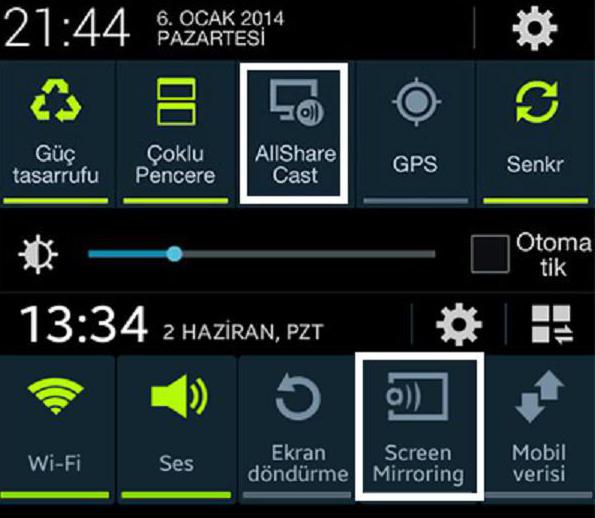
1. Gehen Sie auf die Netzwerkeinstellungen und Bildschirm Mirroring, diese Funktion aktivieren. Sie können auch durch Drücken der Taste SOURCE auf der Fernbedienung ausführen, und dann aus der Liste am oberen Rand des Bildschirms die gewünschte Option auswählen.
2. Starten Sie den Dienst auf mobilen Geräten. Das Gadget sucht nach verfügbaren Geräten zu suchen.
3. Wählen Sie TV aus der Liste. TV-Einstellungen können Sie automatisch ohne die Genehmigung von Anträgen für die Synchronisation verbinden.
Wenn Ihr Mobilgerät keine Verbindung herstellen kann, versuchen, den Fernseher auszuschalten und wieder einschalten.
Darüber hinaus können Sie den Verbindungsstatus Management zuvor verbundene mobile Geräte durchzuführen. Diese Funktion ist nur dann verfügbar, wenn die Vorrichtung zuvor mit dem Fernsehgerät oder dem Benutzersatz Untersagung der Verbindung synchronisiert. Um dies zu tun, müssen Sie die folgenden Schritte ausführen:
1. Gehen Sie auf Netzwerk → Bildschirm Mirroring → Geräte-Manager. Auf dem Fernsehbildschirm wird eine Liste der Geräte angezeigt werden, die bereits mit dem Fernsehgerät verbunden ist oder zu verbinden versucht, aber die Synchronisation verweigert wurde. In diesem Menüpunkt können Sie den Verbindungsstatus sehen (aktivieren / deaktivieren).
2. Wählen Sie im Pop-up – Fenster , können Sie die Option „Verbindung zulassen“, „Ablehnen Verbindung“ oder „Gerät aus Liste entfernen.“ 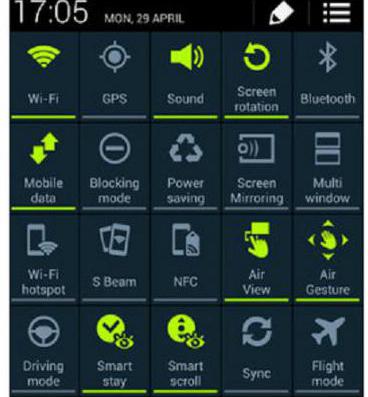
Screen Mirroring Samsung: wie Sie Ihr Telefon einrichten
Diese Funktionalität ist eine einfache Möglichkeit, ein Mobiltelefon und Fernsehen zu synchronisieren, im Vergleich zu Ihrem Telefon als TV-Fernbedienung einrichten.
Wie bereits erwähnt, Bildschirm Mirroring ermöglicht es Ihnen, Ihren Fernseher als erweiterte Bildschirm für ein Smartphone zu verwenden. Dies ermöglicht die drahtlose Übertragung von Fotos, Videos, Spielen und dem Rest des Inhalts und sehen Sie es auf Ihrem TV-Bildschirm durch den Bildschirminhalt aus dem Telefon zu steuern.

Der einfachste Weg, es zu tun – durch eine direkte Verbindung von Smart TV Samsung, die diese Funktion unterstützt. Wenn Sie nicht sicher sind, dass Ihr Fernsehgerät unterstützt Samsung Bildschirm Mirroring, besuchen Sie einfach die Website des Unternehmens die erforderlichen Informationen zu erhalten. Die meisten Modelle der letzten Jahre haben sich für diesen Dienst eine integrierte Unterstützung.
Auf der anderen Seite, wenn der oben genannten Service nicht unterstützt wird, aber Sie haben einen HDTV, die Funktion Screen-Mirroring Samsung verfügbar sein könnte, wenn Sie das Fernsehgerät auf den AllShare Cast Wireless-Hub anschließen.
Wie Sie Ihren HDTV an den AllShare Cast Wireless-Hub verbinden
Schalten Sie zunächst das TV und AllShare Cast Wireless-Hub. Mit HDMI-Kabel die Geräte miteinander zu verbinden. Überprüfen Sie, ob Sie eine Verbindung richtig – der TV muss für High-Definition-Video-Anschluss angeschlossen werden.
Nach einigen Sekunden leuchtet die Verbindungsstatusanzeigen rot. Sobald sie anfangen zu blinken, drücken Sie die „Reset“. Danach müssen sie ein rotes Dauerlicht zeigen.

Anschließen HDTV und AllShare Cast Wireless-Hub ist abgeschlossen und sollte voll arbeiten. Alternativ können Sie Netgear PTV3000 für eine solche Synchronisation verwenden.
Allerdings ist die Verbindung AllShare Wireless-Hub nur einen Teil des Prozesses für Screen Mirroring Samsung-Verbindung. Wie es einzurichten weiter – Sie müssen diese Einstellungen drehen, so dass Ihr Telefon und Sendung auf dem TV-Bildschirm angeschlossen ist. Dazu gehen Sie folgendermaßen vor.
Drücken Sie die Power-Taste Ihres Smartphones zu starten. Gehen Sie zum Hauptbildschirm und drücken Sie die Taste „Menü“ (untere linke Soft-Taste) .Otkroetsya ein neues Menü mit einer Liste der verfügbaren Optionen.
Wählen Sie „Einstellungen“ aus der Liste der Optionen. In diesem Menü klicken Sie auf „Verbindungen“, suchen Sie den Bildschirm Mirroring Samsung Tab (das ist der Name der gewünschten Funktion ist, kann man nicht falsch liegen), klicken Sie darauf, und stellen Sie die Umlegen eines Schalters in das Symbol ON an der oberen rechten Ecke des Bildschirms.
Die Skala wird von grau bis grün angezeigt werden, was die Einbeziehung der Option. Unmittelbar nach dem auf dem Telefon automatisch drücken beginnt, nach verfügbaren Geräten zu suchen, die die Synchronisation unterstützen.
Sobald Ihr Telefon den Scan abgeschlossen ist, wird eine Liste der verfügbaren Geräte angezeigt werden soll. Wählen Sie einfach das Gerät, das den Namen Ihres AllShare Cast Wireless-Hub hat.
Jetzt wird Ihr Telefon mit dem Wireless-Hub anschließen und dann der TV-Bildschirm zur Verfügung gestellt wird gemeinsam nutzen. Sie erhalten ein spezielles Symbol in der Benachrichtigungsleiste sehen, was darauf hinweist, dass die AllShare verbunden.
Was müssen Sie wissen?
Sie können das Telefon während der Nutzung dieser Funktion auszuschalten. Die Definition von Screen Mirroring Samsung (was es ist, wir verstehen) gibt an, dass es einfach ist, Mirroring oder Projektion auf dem großen Bildschirm, dass alle derzeit auf dem Display des Telefons angezeigt. Das bedeutet, dass, wenn Sie das Smartphone ausschalten, und die Funktion in einem aktiven Modus sein wird, wird auch das Bild auf dem Fernseher ausgeschaltet.
Ist es möglich, die Möglichkeit, mit der Tablette zu benutzen?
Sie können diese Funktion nicht nutzen Ihr Telefon mit dem Tablet der Marke „Samsung“ zu verbinden. Es gibt jedoch eine andere Methode der Screen-Sharing-Geräte in der Gruppe Modus. Mit dieser Funktion können Sie auch mit dem Inhalt von Geräten zu interagieren, die miteinander synchronisiert sind, obwohl es einige Einschränkungen. Wenn Sie Ihr Telefon auf die Tablette für Videos nur anschließen wollen, wird diese Methode Ihnen passen perfekt.
Kann ich das Smartphone an einen Laptop anschließen?
So verwenden Bildschirm Mirroring Samsung Laptop, erhalten Sie eine AllShare Cast benötigen. Als nächstes müssen Sie die Option auf Ihrem Smartphone drahtlos zu suchen und eine Verbindung aktivieren. Das einzige Problem ist, dass Ihr Laptop einen HDMI-Anschluss für den Anschluss von AllShare Cast haben muss. Wenn kein solcher Anschluss wird die Synchronisation nicht möglich. Wenn irgendein Einstellvorgang ist praktisch identisch mit den oben genannten Schritten. In ähnlicher Weise mit dem Screen Mirroring PC Samsung.
Welche Technologien erforderlich sein?
Zur Nutzung Bildschirm Mirroring – Funktion, können Sie eine der folgenden Verbindungstypen benötigen (abhängig von der Marke des TV oder Computer, wenn Sie den Samsung – Bildschirm Mirroring für Windows verwenden mögen):
- mit einem mobilen Kabel High-Definition-Link (wired "Spiegelung");
- mit Miracast Technologie;
- Mit Verbindung Near Field Technologie (NFC).
Wenn Sie keine der oben aufgeführten Optionen verwenden, kann es ein Grund dafür sein, dass Sie den Fernseher nicht erkennen kann und nicht für Screen funktioniert Samsung Mirroring.
Wenn diese Option wird automatisch deaktiviert,
Was passiert, wenn der Bildschirm automatisch kurz nach dem Anschluss Mirroring ausschaltet? Um dieses Problem zu beheben, müssen Sie Folgendes tun:
- Aktualisierung der Firmware;
- Wireless-Hub-Anwendung für AllShare Cast aktualisieren;
- Überprüfen der Korrektheit der Verbindung;
- überprüfen Sie Ihr Telefon für Updates.
Wenn keiner dieser Versuche das Problem nicht zu lösen, versuchen Sie ein anderes Gerät zu verwenden, um es mit einem Fernseher zu überprüfen und neu zu tun, alle Schritte.